ps彩色变黑白照片如何操作?
发布时间:2021年09月23日 17:30
现在大家拍摄的照片几乎都是彩色照片,因为彩色照片色彩饱满,颜色鲜艳。但是我们在拍摄个人写真集时,也会拍摄一些黑白照片的素材,这种照片效果更有年代感,那么已经拍摄好了的彩色照片,怎么才能变成黑白照片呢,其实ps软件就可以实现这样的操作,而且操作起来还特别简单,下面就让我们学习一下ps彩色变黑白照片是如何进行操作的吧。
方法一:
1.打开一张彩色照片,在上方菜单栏点击“图像”,选择对话框第一项“模式”,右滑鼠标,选择“灰度”,点击一下。
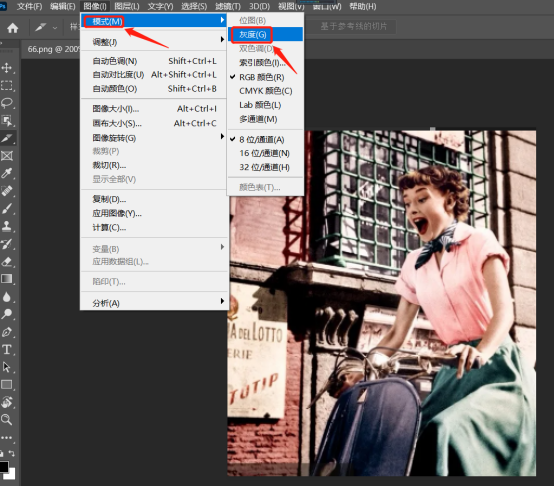
2.在弹出的对话框中选择“扔掉”(彩色信息),就变成了“灰度”模式(黑白)。
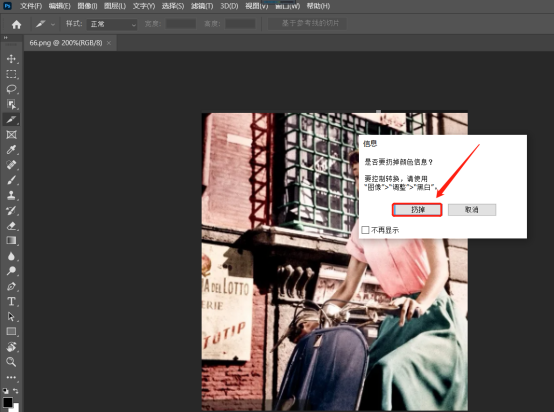

方法二:
1.点击“图像”,选择“调整”,右滑鼠标,选择点击“黑白”,弹出一个对话框。
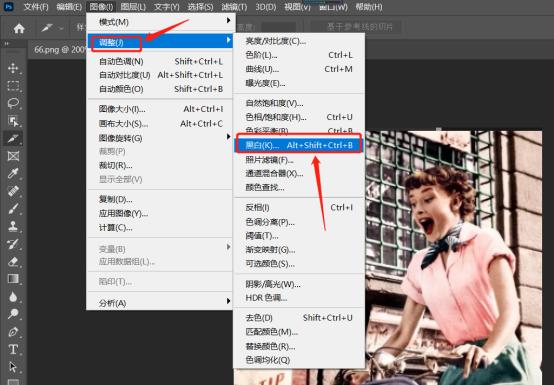
2.直接点击“确定”,照片变黑白。
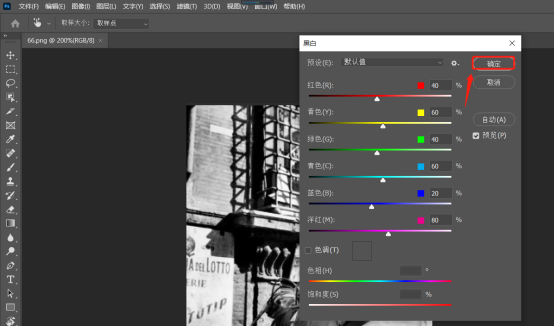
方法三:
1.点击“图像”,选择“调整”。右滑鼠标选择“去色”,照片即刻变黑白。

方法四:
1.点击“图像”、“调整”,右滑鼠标点击“色相/饱和度”。
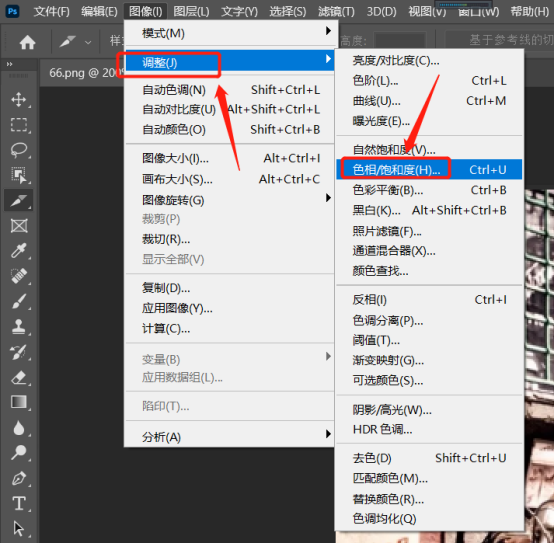
2.在弹出的调整工具中,将饱和度滑标滑到最左边(数值-100),可以看到照片已经没有彩色信息。再点击“确定”,照片变黑白。

ps彩色变黑白照片的操作过程就演示到这里,在教程里小编为大家分享了四种操作方法,这四种方法都可以达到彩色变黑白的效果,操作起来都特别简单,大家可以根据自己的操作习惯,选择使用。
本篇文章使用以下硬件型号:联想小新Air15;系统版本:win10;软件版本:PS(CC2020)。



